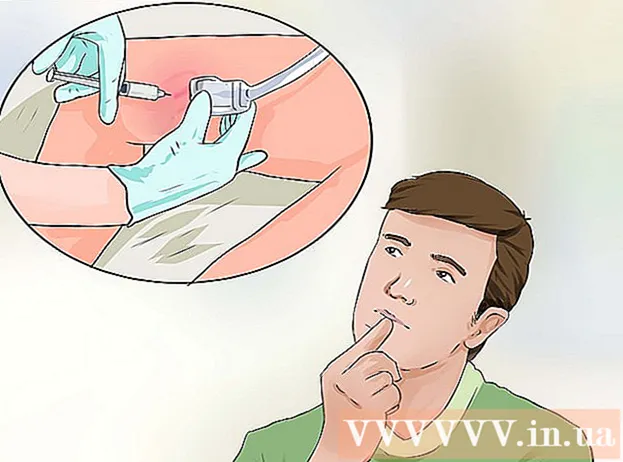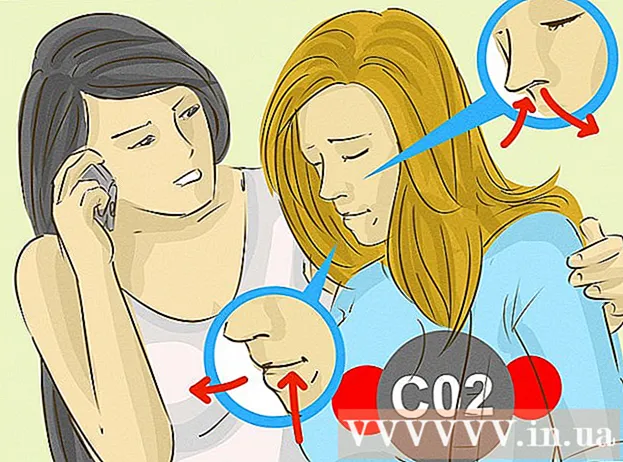Autor:
Roger Morrison
Data Utworzenia:
1 Wrzesień 2021
Data Aktualizacji:
1 Lipiec 2024

Zawartość
- Do kroku
- Metoda 1 z 2: zsynchronizuj zakupioną zawartość
- Metoda 2 z 2: Skonfiguruj Whispersync
- Porady
Dzięki synchronizacji cyfrowe zakupy na Twoim koncie Amazon będą również widoczne na Twoim Kindle Fire. Synchronizację można wykonać, przesuwając palcem w dół od góry ekranu i dotykając przycisku „Synchronizuj”. Kindle Fire może również synchronizować postęp czytania (lub przeglądania) między innymi urządzeniami za pomocą aplikacji wideo Kindle lub Amazon. Ta technologia jest znana jako Whispersync i często jest domyślnie włączona, ale ustawienia można również dostosować z konta Amazon.
Do kroku
Metoda 1 z 2: zsynchronizuj zakupioną zawartość
 Przesuń palcem w dół od góry ekranu Kindle Fire. Spowoduje to wyświetlenie paska narzędzi „Szybkie ustawienia”.
Przesuń palcem w dół od góry ekranu Kindle Fire. Spowoduje to wyświetlenie paska narzędzi „Szybkie ustawienia”.  Kliknij przycisk „Synchronizuj”. Naciśnięcie tego przycisku rozpoczyna proces synchronizacji.
Kliknij przycisk „Synchronizuj”. Naciśnięcie tego przycisku rozpoczyna proces synchronizacji. - Nie musisz być online, aby skonfigurować synchronizację, ale Kindle Fire nie pobierze informacji w trybie offline. Synchronizacja w trybie offline zostanie wykonana automatycznie, gdy tylko urządzenie połączy się z Internetem.
 Poczekaj, aż Kindle Fire zakończy synchronizację. Ikona synchronizacji obraca się podczas ładowania, aby wskazać, że aktualnie pobiera dane. Po zakończeniu procesu ikona synchronizacji przestanie się obracać.
Poczekaj, aż Kindle Fire zakończy synchronizację. Ikona synchronizacji obraca się podczas ładowania, aby wskazać, że aktualnie pobiera dane. Po zakończeniu procesu ikona synchronizacji przestanie się obracać.  Sprawdź zsynchronizowane pliki. Wróć do ekranu głównego i sprawdź, czy nie ma e-booków, filmów lub aplikacji do pobrania z Amazon.
Sprawdź zsynchronizowane pliki. Wróć do ekranu głównego i sprawdź, czy nie ma e-booków, filmów lub aplikacji do pobrania z Amazon.
Metoda 2 z 2: Skonfiguruj Whispersync
 Przejdź do strony Amazon „Zarządzaj zawartością i urządzeniami”. Zostaniesz poproszony o podanie danych logowania do Amazon. Spowoduje to przejście do strony z cyfrowymi zakupami.
Przejdź do strony Amazon „Zarządzaj zawartością i urządzeniami”. Zostaniesz poproszony o podanie danych logowania do Amazon. Spowoduje to przejście do strony z cyfrowymi zakupami. - Możesz usunąć stronę, wypożyczyć, usunąć - odczytać dane lub ręcznie pobrać tytuł, klikając przycisk „...” obok zakupu.
- Przenieś zakupy ręcznie, podłączając Kindle do komputera przez USB. Naciśnij „…” i wybierz „Pobierz i prześlij przez USB”. Wybierz swoje urządzenie z listy rozwijanej i naciśnij „Pobierz”. Możesz użyć tego, aby otrzymać zakupy, jeśli nie masz Wi-Fi (ale nadal potrzebujesz działającego połączenia internetowego na swoim komputerze, aby uzyskać dostęp do witryny).
 Kliknij kartę „Ustawienia”. Spowoduje to przejście do listy ustawień specyficznych dla konta Kindle.
Kliknij kartę „Ustawienia”. Spowoduje to przejście do listy ustawień specyficznych dla konta Kindle.  Wybierz „WŁ.” Z menu rozwijanego pod nagłówkiem „Synchronizacja urządzeń”. Spowoduje to zsynchronizowanie wszystkich urządzeń powiązanych z kontem Amazon z postępem odczytu / przeglądania ostatniego używanego.
Wybierz „WŁ.” Z menu rozwijanego pod nagłówkiem „Synchronizacja urządzeń”. Spowoduje to zsynchronizowanie wszystkich urządzeń powiązanych z kontem Amazon z postępem odczytu / przeglądania ostatniego używanego. - Adnotacje, zakładki i wyróżnienia są również synchronizowane między urządzeniami.
- Możesz także włączyć „Automatyczną aktualizację książki” w menu poniżej, aby otrzymywać najnowsze zmiany w cyfrowym wydaniu swojej książki. Upewnij się, że Whispersync jest włączona, aby zapewnić, że adnotacje nie zostaną utracone podczas aktualizacji.
Porady
- Kindle Fire pobiera tylko dane z serwera, który nie jest jeszcze przechowywany. Nie powiela plików, które już masz.
- Jeśli masz problemy z synchronizacją, Amazon zaleca zarejestrowanie urządzenia. Aby sprawdzić status, otwórz szybkie ustawienia, naciśnij „Więcej” i „Moje konto”. Jeśli informacje o koncie nie są jeszcze wyświetlone, dotknij przycisku „Zarejestruj się” i wprowadź informacje o koncie Amazon.